
SanDisk 是最受欢迎的闪存产品制造商之一,主要生产 SD 卡和 USB 驱动器。但是仅仅因为你可以在世界各地的商店找到 SanDisk 产品,并不意味着它们就是百分之百可靠的,这就是为什么在互联网论坛上常常讨论 SanDisk 数据恢复的原因。
SanDisk 設備資料遺失的原因
由於SanDisk儲存設備的使用方式,使用者通常需要因為以下幾個原因之一進行數據恢復:
| 原因 | 描述 |
| 🚑 意外删除 | 即使是最有经验的用户也会犯错,很容易就会不小心删除了错误的文件。 |
| ✂️ 数据损坏 | 在不同设备之间转移内存卡和USB闪存驱动器时,可能会发生数据损坏,导致文件甚至整个文件夹变得无法访问。 |
| 🪓 物理损坏 | 虽然SanDisk存储设备以可靠性而闻名,但它们绝对不是防弹的,损坏它们并不难。 |
在前两种情况下,可以使用现成的SanDisk恢复软件,在几分钟内找回丢失的文件。这种软件可以从互联网免费下载,并且与所有SanDisk存储设备兼容,无论它们是何时制造的。
不幸的是,即使是最好的SanDisk資料恢復軟體也無法從已經無法存取的物理損壞儲存裝置中恢復檔案。在那種情況下,必須聯繫一個擁有專業設備和豐富經驗的特殊資料恢復服務中心。
最佳 SanDisk 恢复工具
要進行SanDisk檔案恢復,您需要做兩件事:將您的SanDisk存儲設備連接到您的電腦並下載SanDisk恢復工具。前者只要您有記憶卡閱讀器和空的USB埠就不應該有問題,但後者可能會有挑戰性,因為有很多選項可以選擇。
我们宣布Disk Drill为最佳SanDisk恢复工具,因为其可靠且始终如一的数据恢复性能。即使是完全的初学者,也能用Disk Drill仅需几次点击就能取得出色的成果。得益于其深度扫描算法,它能够定位丢失的文件,并重构那些元数据不完整的文件。
Disk Drill 能够处理所有常见的文件系统,如 FAT32 和 exFAT,这些文件系统是 SanDisk 存储设备所使用的。即便您的设备出现了损坏或格式化,您也可以信赖 Disk Drill 有效地恢复您的数据。此外,它还提供附加功能,例如备份工具,让您能够在扫描前安全克隆一个即将故障的存储设备。
Disk Drill 可供 Windows 及 MacOS 使用,而且 Disk Drill Windows 最多可以恢復 500 MB 的資料。
不論您是在使用Windows還是MacOS,SanDisk恢復的過程幾乎應該遵循相同的步驟。以下是使用Disk Drill恢復檔案的方法:
- 下載 Disk Drill 安裝程式並運行設置。然後,按照安裝步驟在您的電腦上安裝 Disk Drill。
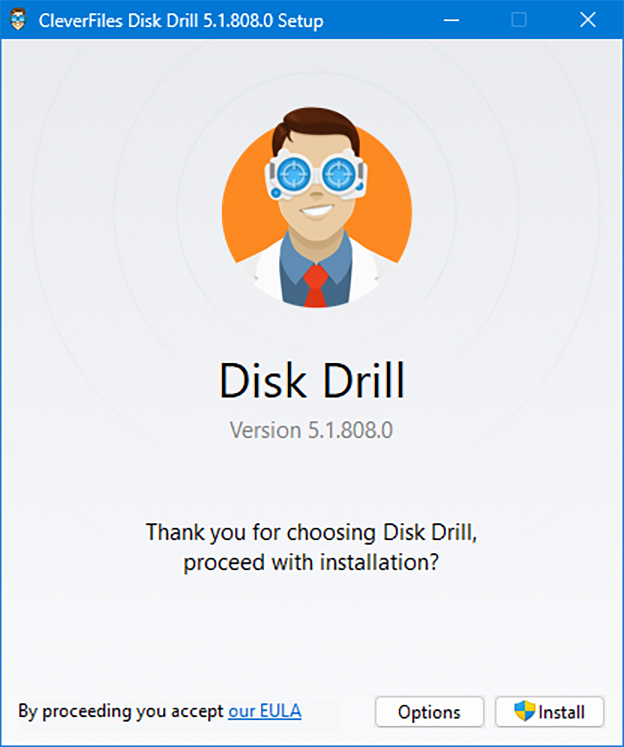
- 啟動 Disk Drill 應用程式。在主視窗中,您應該會看到可用設備的列表。選擇您的 SanDisk 儲存裝置並點擊 搜尋遺失數據。
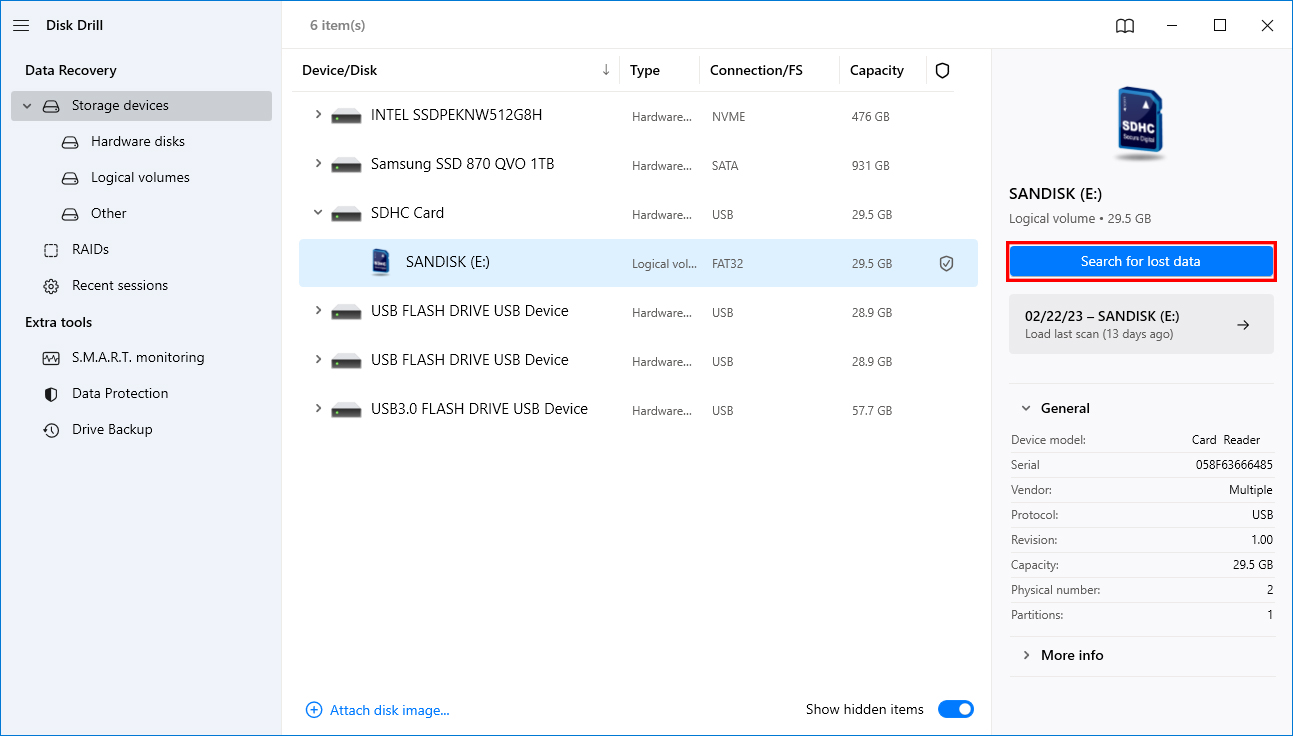
- 您可以選擇立即查看 Disk Drill 已掃瞄的文件,或等掃瞄完成後再瀏覽。點擊 查閱發現的項目 來瀏覽文件。

- 選擇所有您希望復原的文件,然後點擊 復原。
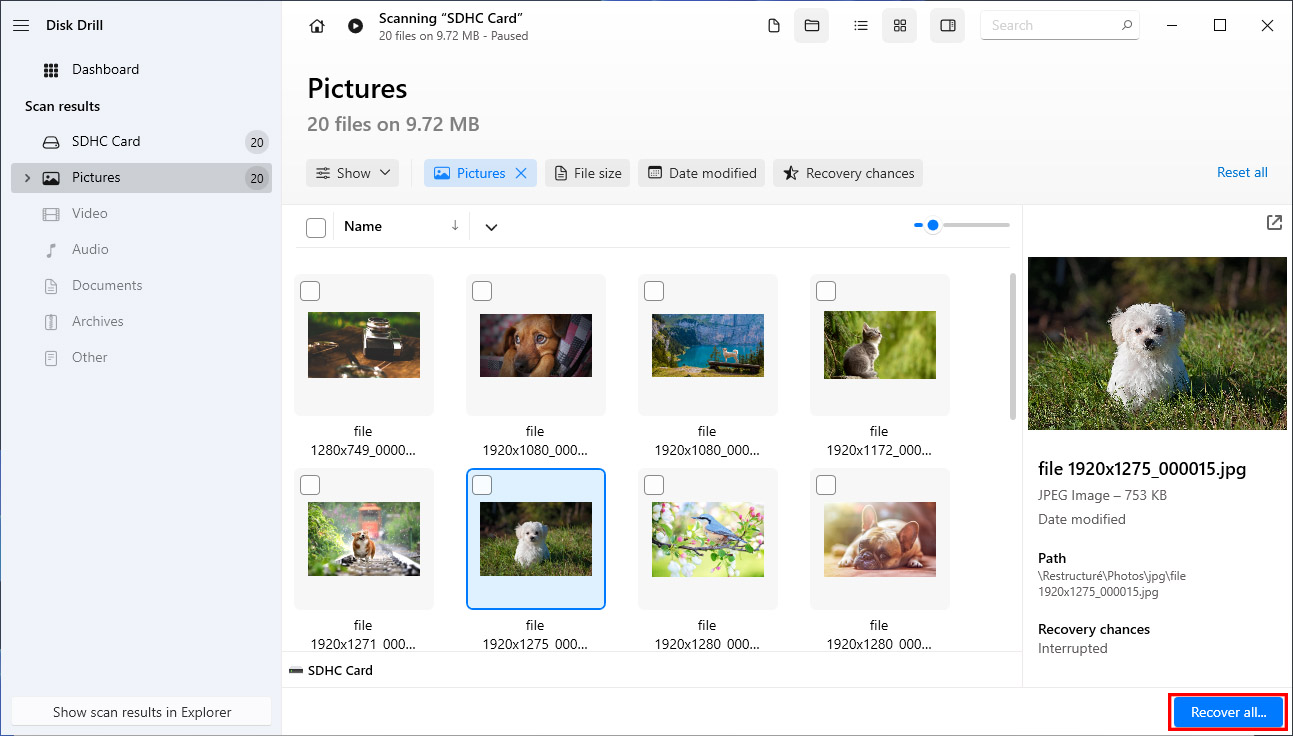
- 之後,為您恢復的文件選擇一個文件目的地。接著,點擊 下一步 來開始數據恢復過程。

- 數據恢復完成後,Disk Drill 將為您提供結果,並提供在檔案總管中瀏覽文件的選項,只需要點擊 在檔案總管中顯示已恢復的數據。
其他值得考慮的工具
虽然Disk Drill提供了一整套稳健的功能和数据恢复能力,但在不付费的情况下您能恢复的数据量是有限制的。根据您的需求和预算,您可能会想要探索其他的数据恢复工具,这些工具提供了广泛的恢复选项,以及其他一系列的功能。
以下是其他一些您可以選擇的 Sandisk 恢復軟體:
1. PhotoRec (Windows, Mac & Linux)
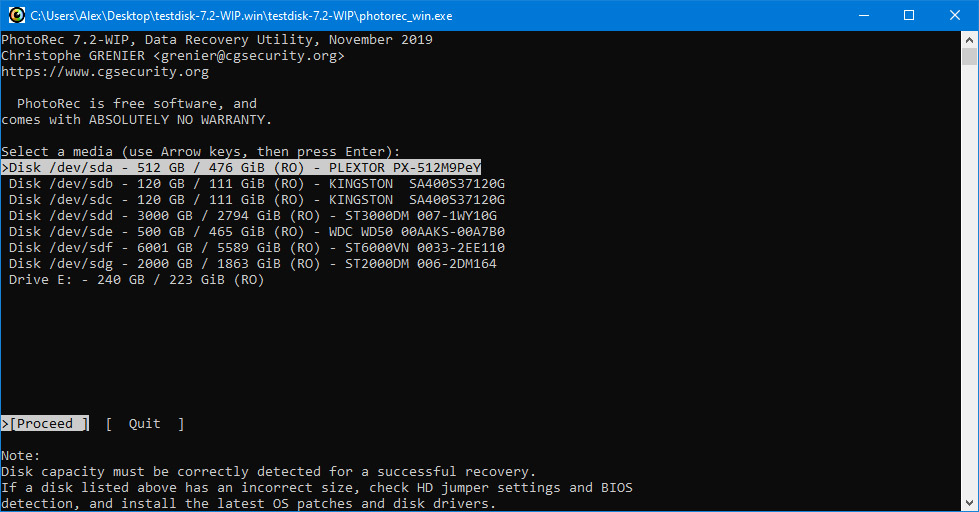
我们推荐使用PhotoRec,因为它可以在所有主要操作系统上运行,并且提供免费的无限数据恢复。尽管它的名字所暗示的,PhotoRec不仅可以用于照片恢复和图像恢复,还能够恢复所有常用文件格式,因此可以进行更多类型的恢复。
優點
- 開源
- 多平台
- 支持多種文件系統和文件格式
- 無限制恢復
缺點
- 只支持命令行
- 不適合初學者
2. Data Rescue(Windows & Mac)
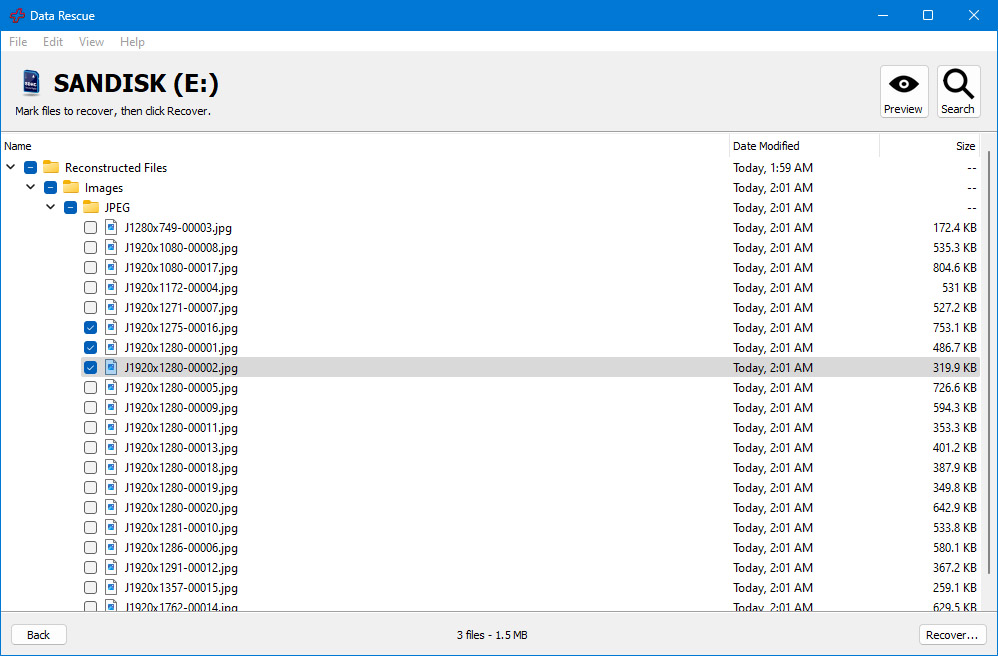
Data Rescue 是一款為 Windows 和 Mac 設計的無花哨的恢復工具,它擁有簡單直接的恢復流程以及大量增值的額外功能。我們只希望它能夠更加現代化一些,因為相比於 Disk Drill 和其他領先的恢復工具,它顯得有些遜色。
優點
- 免費找回您所有遺失的文件
- 恢復過程簡單直接
- 可克隆故障的儲存裝置
缺點
- 不提供免费恢复
- 相對昂貴
- 過時的用戶界面
- 僅以HEX格式預覽
3. RescuePRO 與 RescuePRO Deluxe (Windows & Mac)
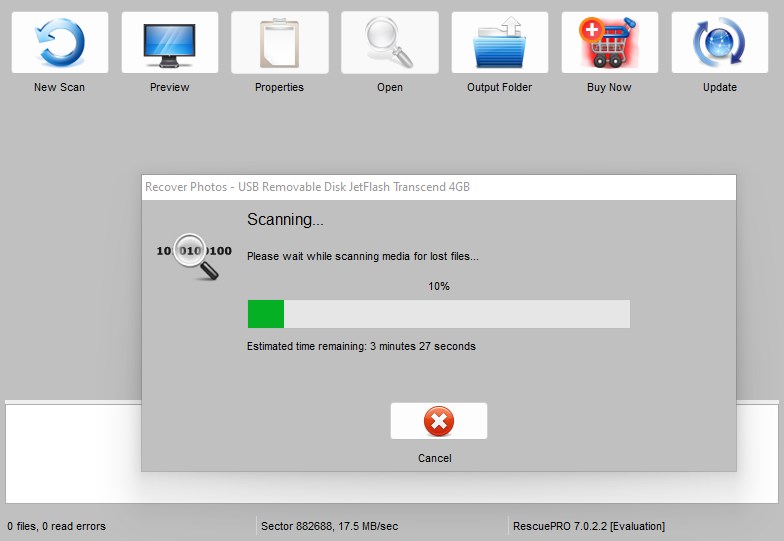
就像其他品牌的存儲介質一樣,SanDisk 有自己的專有數據恢復程序,稱為 RescuePRO 和 RescuePRO Deluxe。這個程序價格偏高,但它可以在 Windows 和 Mac 電腦上運行,非常擅長恢復碎片化的視頻文件,並且包含額外的備份和擦除功能。不過請記住,這些應用程序不適用於硬盤或 RAID 配置,因此只有在考慮到這一點的情況下才選擇購買。
Pros
- 支援多種檔案格式
- 包含備份及安全刪除功能
- 能夠恢復損壞和碎片化的視頻檔案
- 價格標籤比許多競爭對手都要高
- 掃描過程相當慢
- 僅適用於移動存儲設備
4. R-Studio(Windows、Mac 和 Linux)
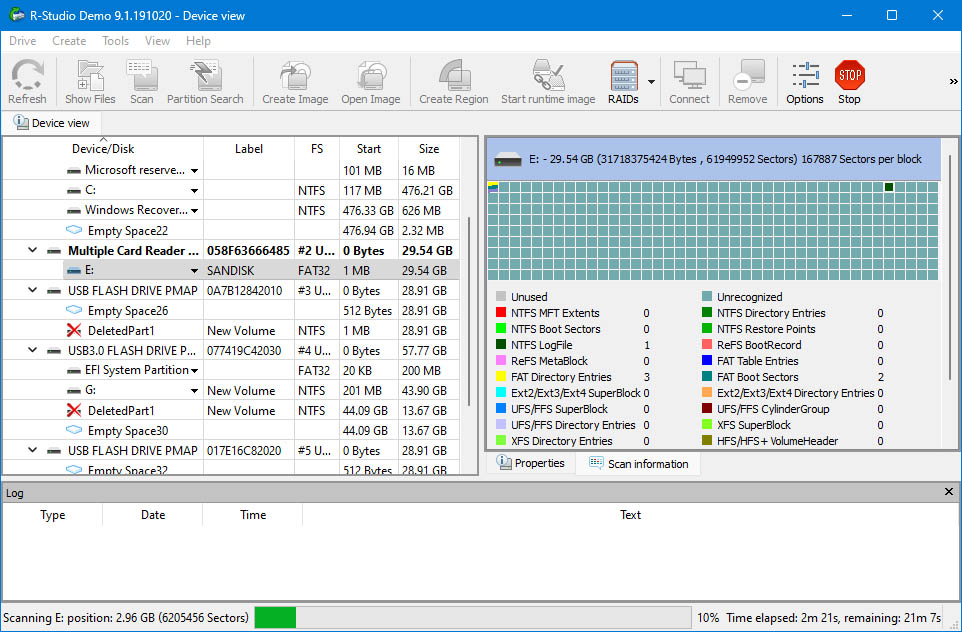
R-Studio是一款功能非常全面的数据恢复工具,更多的是针对高级用户而不是新手。虽然这个程序对一些人来说可能有点复杂,但在合适的人手中,R-Studio提供了大多数竞争对手所没有的灵活性,并且拥有压倒性数量的功能,适用于各种存储介质、文件系统和文件类型。如果你能接受它那奇怪的定价方案的话。
Pros
- 功能豐富
- 提供完整的恢復過程控制
- 適用於多種平台
- 對於新手用戶可能過於複雜
- 價格結構感覺不必要地複雜
5. AnyRecover(Windows、MacOS、Android 和 iOS)
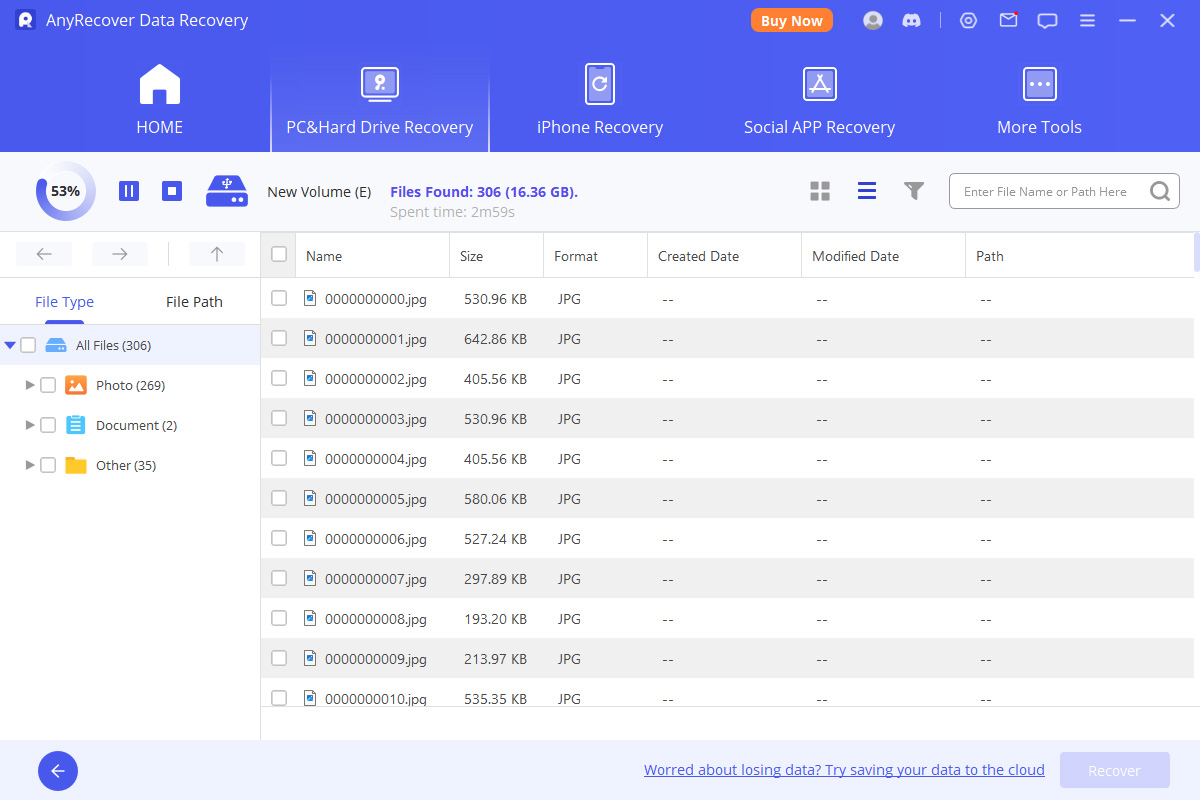
AnyRecover 擁有您從 SanDisk 恢復工具中所需的一切功能。它可以與最常見的儲存設備(USB 隨身碟、SD 卡、HDD、SSD 等)配合工作。它支援1000 多種檔案格式,包括已刪除的圖片、影片和文件。它在500多種數據丟失情景下經過測試,具有數據恢復能力,例如意外刪除、格式化、丟失分區、病毒感染等等。最重要的是,考慮到它所提供的回報,其價格相當合理。
Pros
- 直觀的用戶介面
- 即使是免費試用版也能存取所有功能
- 免费版本上的数据恢复功能有限
- Windows和Mac版本需要分别购买
6. Recuva (Windows)
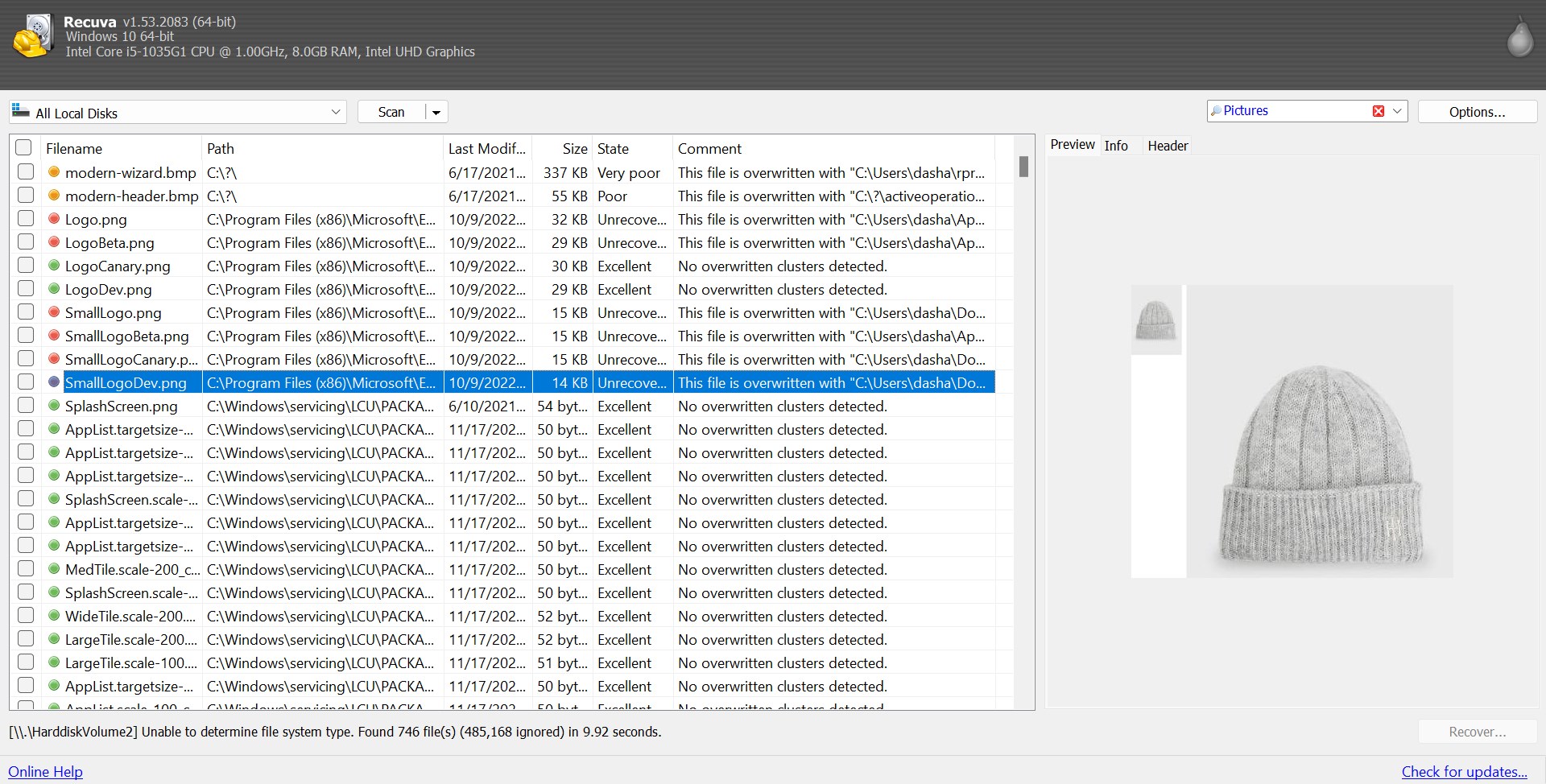
如果您正在尋找一個不會佔用太多機器資源且配備有吸引人的免費版本的數據恢復解決方案,那麼 Recuva 絕對值得一試。免費版允許您無限制地恢復檔案,這點非常棒,而付費版本在您對一些附加功能感興趣的情況下,價格也相當合理。它可能不是市場上最有效的恢復工具,而且用戶介面確實需要一個急需的翻新,但 Recuva 是目前較好的免費/低成本解決方案之一。
Pros
- 價格合理
- 輕巧低調
- 免費版本穩定
- 恢復率不如某些競爭對手
- 視覺效果過時
提示:備份您的SanDisk儲存裝置
SanDisk 以其產品提供全面保固而聞名,但有一些您應該知道的限制:
“SanDisk保固並不提供數據恢復服務的報銷。這一點在我們的保固中有明確規定,”SanDisk在其網站上聲明。”SanDisk保固僅涵蓋產品本身,不包括因數據丟失而造成的任何損害。建議定期備份所有數據和照片。”
沒錯,如果你因為物理損壞而丟失重要文件,並且不得不尋求專業人士的幫助,SanDisk 是不會支付數據恢復服務的費用的。這就是為什麼你應該定期備份你的數據,你可以使用 SanDisk 自己的備份軟體來完成,這個軟體簡單地叫做SanDisk Backup。
要使用SanDisk Backup來备份您的SanDisk存储设备:
- 下載 SanDisk 備份軟體應用程式。
- 解壓縮並啟動它。
- 將其安裝在你的SanDisk存儲設備上。
- 創建一個新的備份。
- 點擊「啟動備份」以開始。
結論
虽然在线上有大量可信赖的数据恢复工具可用,我们最好的选择是使用 Disk Drill 来进行 SanDisk 数据恢复。
无论是意外删除还是数据损坏,Disk Drill的强大扫描算法都能让您有很大机会从SanDisk存储设备如USB驱动器和SD卡中恢复文件。
话虽如此,预防总比治疗好,所以记得定期备份你的SanDisk存储设备,以防未来数据丢失。




